Динамик в современных устройствах играет важную роль: благодаря ему мы можем слушать музыку, смотреть видео, проводить голосовые звонки и многое другое. Тем не менее, иногда динамик может выйти из строя. В таких случаях необходимо проверить его работоспособность, чтобы быстро определить причину проблемы.
Существует несколько способов проверки динамика. Первым делом, убедитесь, что громкость на устройстве установлена на максимальное значение. Затем попробуйте воспроизвести звуковой файл или мелодию. Если вы слышите звук, значит динамик работает исправно. Однако, если звука нет или он искажен, возможно, динамик поврежден или частично заблокирован.
Если первый способ не помог, попробуйте использовать наушники или подключить устройство к другому аудиосистеме. Если звук воспроизводится через наушники или другую аудиосистему, это означает, что проблема скорее всего кроется в самом динамике устройства. В таком случае, рекомендуется обратиться в сервисный центр для проведения диагностики и ремонта.
Если ни один из вышеперечисленных способов не помог, возможно, проблема заключается в программном обеспечении устройства. Попробуйте сделать сброс настроек или обновить операционную систему. Если проблема остается, стоит обратиться в техническую поддержку производителя, чтобы получить консультацию и помощь по решению данной проблемы.
Как определить работоспособность динамика на устройстве: советы и методы

1. Визуальная проверка
В первую очередь, взгляните на сам динамик. Если вы заметите какие-либо механические повреждения, такие как трещины или деформации, вероятность его неработоспособности высока. В таком случае, необходимо заменить динамик на новый или обратиться к специалисту.
2. Проверка звука
Для проверки звука, включите устройство и увеличьте громкость. Затем приложите ухо к динамику и внимательно прослушайте звуковые сигналы или музыку. Если слышимость звука четкая и громкая, то динамик работает исправно. Если звук имеет искажения, хрипы или тихий, возможно, динамик неисправен. Также можно проверить работоспособность динамика, подключив наушники или другое внешнее аудиоустройство.
3. Тестирование с помощью звуковых файлов
Существуют специальные звуковые файлы, которые можно использовать для тестирования динамика. Например, вы можете загрузить файл с частотой свиста и проверить, сможет ли динамик правильно воспроизвести высокие частоты. Также можно использовать файлы со звуками различных инструментов, чтобы проверить способность динамика передавать различные частоты и тембры.
4. Использование приложений
На сегодняшний день существует множество приложений для мобильных устройств, которые позволяют проверить работоспособность динамика. Эти приложения генерируют различные звуковые эффекты и позволяют вам протестировать динамик на разную громкость и разные частоты.
| Метод проверки | Преимущества | Недостатки |
|---|---|---|
| Визуальная проверка | - Простой и быстрый метод - Не требует специальных инструментов | - Может не определить незначительные дефекты |
| Проверка звука | - Позволяет оценить качество звука - Можно проводить в любом месте | - Не всегда можно слышать дефекты, если есть внешние шумы |
| Тестирование с помощью звуковых файлов | - Позволяет проверить способность динамика передавать различные звуки - Можно использовать специально подобранные файлы | - Требуется наличие звуковых файлов |
| Использование приложений | - Можно проводить более точные исследования - Больше возможностей для тестирования | - Требуется установка приложения |
Проверка работоспособности динамика является важной частью диагностики устройства. С помощью вышеперечисленных методов вы сможете определить, исправен ли динамик на вашем устройстве или нет. Если вы обнаружили неисправность динамика, рекомендуется обратиться к квалифицированному специалисту для ремонта или замены динамика.
Проверка наличия звука
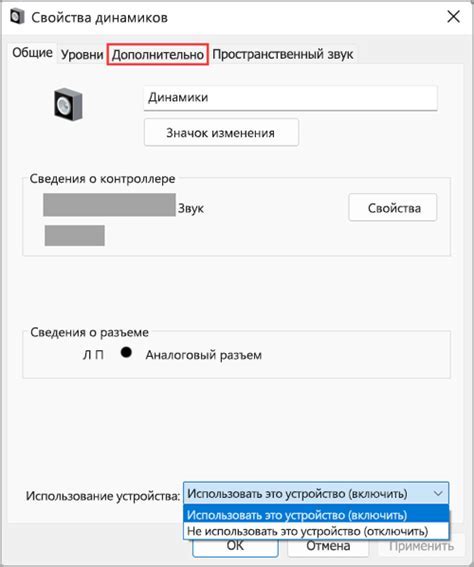
Для проверки работоспособности динамика в вашем устройстве выполните следующие шаги:
1. Громкость. Убедитесь, что громкость на устройстве установлена на достаточно высокий уровень. Это можно сделать, нажав на кнопку увеличения громкости или настройками звука в меню устройства.
2. Воспроизведение звука. Откройте любое приложение или файл, который содержит звуковую дорожку, например, музыкальный плеер или видео. Попробуйте воспроизвести файл и прослушайте его. Если звук воспроизводится, значит динамик работает.
3. Проверка звуковых настроек. Проверьте настройки звука на вашем устройстве. Убедитесь, что звук не выключен или приглушен, и что выбран правильный аудиовыход для воспроизведения звука (например, динамик или наушники). В некоторых устройствах также может быть настройка режима без звука или ночного режима, которые могут влиять на работу динамика.
4. Подключение наушников или внешних колонок. Подключите наушники или внешние колонки к вашему устройству и попробуйте воспроизвести звук. Если звук воспроизводится через подключенные наушники или колонки, значит динамик может быть поврежден или неисправен.
Если после выполнения всех этих действий звук не воспроизводится или не работает должным образом, рекомендуется обратиться в авторизованный сервисный центр для проведения диагностики и ремонта устройства.
Проверка работоспособности разных звуков

При проверке работоспособности динамика в девайсе можно использовать несколько различных звуков для более точной оценки его функционала.
1. Низкие частоты: воспроизведение низких частот позволяет проверить способность динамика воспроизводить басовые звуки. Можно воспользоваться различными музыкальными треками или звуковыми эффектами с низкими частотами, чтобы проверить, насколько глубоко динамик может воспроизвести низкие звуки.
2. Высокие частоты: проверка работоспособности динамика в высоких частотах поможет определить его способность воспроизводить звуки с высокой частотой. Можно использовать различные треки с высокой тональностью или звуковые эффекты, чтобы оценить, насколько четко и ясно воспроизводится звук при высокой тональности.
3. Равномерность звука: для проверки равномерности звука можно использовать треки с различной интенсивностью и тональностью звуков. При воспроизведении таких треков можно оценить, насколько точно и равномерно динамик воспроизводит звуки на всех уровнях громкости и в любых частотных диапазонах.
4. Тестовые звуки: существуют специально созданные тестовые звуки, которые помогают проверить различные аспекты работоспособности динамика. Например, можно воспроизвести тестовые звуки для проверки стереоэффекта, баланса каналов, громкости и искажений звука.
Важно помнить, что при проверке работоспособности динамика следует использовать различные типы звуков для более достоверной оценки. Также рекомендуется проверять динамик на разных уровнях громкости, чтобы убедиться в его стабильной работе.
Проверка звука в разных режимах
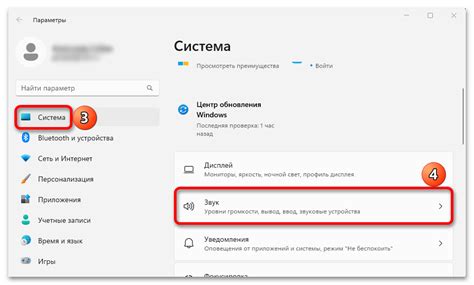
Проверка звука в разных режимах важна для убедительности работы динамика в девайсе. Вот несколько способов, как это можно сделать:
- Проиграть музыку: Запустите любимую мелодию или песню на своем устройстве. Убедитесь, что звук идет четко и без искажений. Проверьте громкость на наивысшем и наименьшем уровне, чтобы убедиться, что динамик работает в обоих случаях.
- Проверить системные звуки: Перейдите в настройки устройства и найдите раздел "Звуки" или "Звук и уведомления". Проверьте различные системные звуки, такие как блокировка экрана, набор номера или уведомления. Убедитесь, что звук проигрывается без проблем.
- Проверка звука в играх: Запустите любимую игру на своем устройстве и прослушайте звуки, которые воспроизводятся в игре. Убедитесь, что звук ясный и не искажается, и что воспроизводится в stereo, если это необходимо.
- Проверить звук в режиме громкой связи: Если ваше устройство имеет функцию громкой связи или динамик для громкой связи, позвоните на другой телефон или сообщите с кем-то через встроенную громкую связь. Убедитесь, что звук и речь ясные и понятные в обоих направлениях.
- Проверить звук в режиме наушников: Подключите наушники к вашему устройству и прослушайте звук через них. Убедитесь, что звук идет без искажений и что звук воспроизводится в обоих наушниках, если это предусмотрено.
Проверка звука в разных режимах позволит вам убедиться в безупречной работе динамика в вашем устройстве и насладиться качественным звуком во всех ситуациях.
Проверка звука на наличие искажений

Для проверки звука на искажения можно использовать различные методы:
| Метод | Описание |
|---|---|
| Сравнение с оригинальным звуком | Воспроизведите оригинальный звук на другом устройстве и сравните его с воспроизведенным звуком на целевом устройстве. Если звук на целевом устройстве звучит по-разному или искажен, это может указывать на проблемы с динамиком. |
| Тестовые звуки | Используйте специально созданные тестовые звуки, которые воспроизводят определенные частоты и звуковые уровни. Если при воспроизведении тестовых звуков на девайсе возникают искажения или неправильное воспроизведение определенных частот, это может указывать на проблемы с динамиком. |
| Анализаторы звука | Используйте специальные программы или приложения для анализа звука. Они могут помочь выявить искажения звука и проблемы с динамиком путем анализа спектра звучания. |
При проверке звука на искажения важно обратить внимание на следующие аспекты:
- Равномерность воспроизведения звука на всех частотах и уровнях громкости.
- Отсутствие шумов, скрежетов, треска и других аномальных звуков.
- Четкость и читаемость голоса или музыкальных инструментов.
Проверка звука на наличие искажений является важным этапом в общей проверке работоспособности динамика в девайсе. Правильная работа и отсутствие искажений звука гарантируют качественное звучание и удовлетворение пользовательского опыта.